Comment masquer les informations d'en-tête dans le Volet de lecture dans Outlook ?
Lorsque vous prévisualisez un e-mail reçu dans Microsoft Outlook, vous pouvez remarquer ses informations d'en-tête dans le Volet de lecture, y compris le sujet, l'expéditeur, l'heure d'envoi et le destinataire, qui se répètent avec le contenu de la Liste des emails. Voir la capture d'écran suivante :
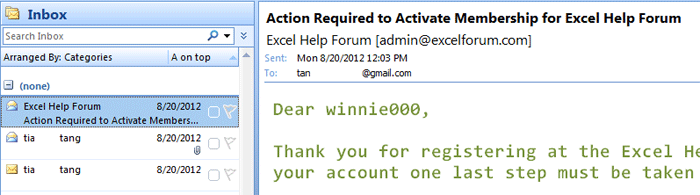
En réalité, vous pouvez masquer les informations d'en-tête des messages reçus et rendre votre volet de lecture beaucoup plus propre. Et nous fournissons ici un guide pour montrer comment masquer ou afficher l'en-tête du message dans le Volet de lecture de Microsoft Outlook 2007 facilement.
Les étapes suivantes vous guideront pour masquer facilement les informations d'en-tête dans Outlook 2007.
Étape 1 : Sélectionnez le dossier dans le Panneau de navigation où vous souhaitez masquer les informations d'en-tête des messages dans le Volet de lecture.
Étape 2 : Cliquez sur Affichage > Vue actuelle > Personnaliser la vue actuelle pour ouvrir la boîte de dialogue Personnaliser la vue. Voir la capture d'écran suivante :
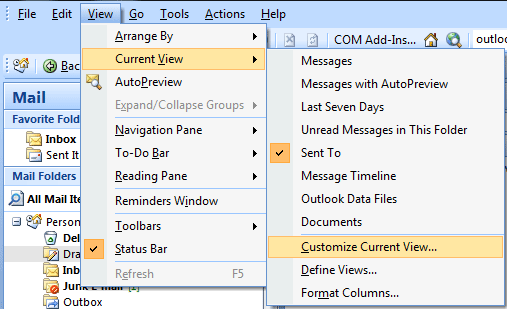
Étape 3 : Dans la boîte de dialogue Personnaliser la vue, veuillez cliquer sur le bouton Autres paramètres.
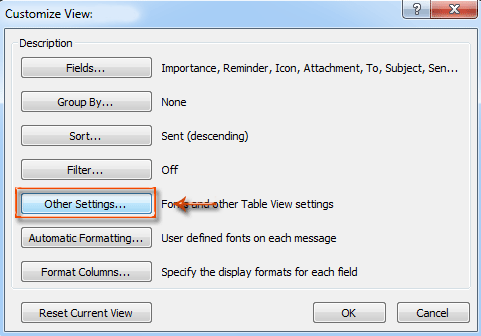
Étape 4 : Dans la boîte de dialogue Autres paramètres,
Pour masquer toutes les informations d'en-tête des messages dans le Volet de lecture, cochez l'option Masquer les informations d'en-tête .
Pour afficher toutes les informations d'en-tête des messages dans le Volet de lecture, décochez l'option Masquer les informations d'en-tête .
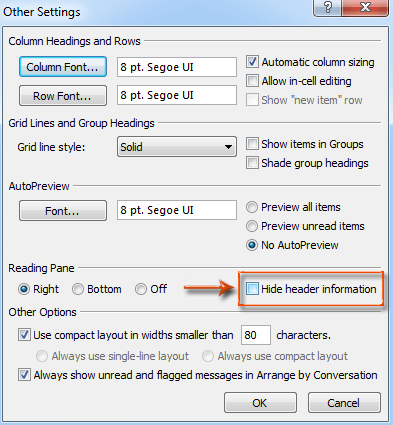
Étape 5 : Cliquez sur tous les boutons OK dans chaque boîte de dialogue.
Si vous cochez l'option Masquer les informations d'en-tête , toutes les informations d'en-tête des messages dans le dossier sélectionné seront automatiquement masquées. Voir la capture d'écran suivante :
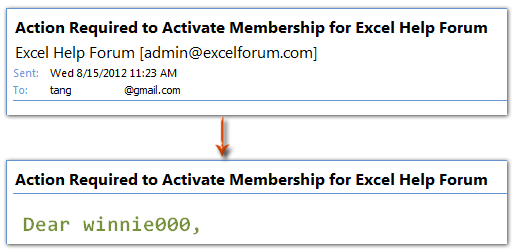
Remarque :
1. Bien que vous puissiez trouver l'option de Masquer les informations d'en-tête dans Microsoft Outlook 2010, elle ne fonctionne pas du tout.
2. Microsoft Outlook 2013 ne prend pas en charge cette fonctionnalité de masquage des informations d'en-tête dans le Volet de lecture.
Assistant de messagerie IA dans Outlook : Réponses plus intelligentes, communication plus claire (magie en un clic !) GRATUIT
Rationalisez vos tâches quotidiennes dans Outlook avec l'Assistant de messagerie IA de Kutools pour Outlook. Cet outil puissant apprend de vos anciens emails pour offrir des réponses intelligentes et précises, optimiser le contenu de vos emails et vous aider à rédiger et affiner vos messages sans effort.

Cette fonctionnalité prend en charge :
- Réponses intelligentes : Obtenez des réponses élaborées à partir de vos conversations passées — personnalisées, précises et prêtes à être envoyées.
- Contenu amélioré : Affinez automatiquement votre texte d'email pour plus de clarté et d'impact.
- Rédaction sans effort : Fournissez simplement des mots-clés, et laissez l'IA faire le reste, avec plusieurs styles d'écriture.
- Extensions intelligentes : Développez vos idées avec des suggestions sensibles au contexte.
- Résumé : Obtenez des aperçus concis des longs emails instantanément.
- Rayonnement mondial : Traduisez vos emails dans n'importe quelle langue facilement.
Cette fonctionnalité prend en charge :
- Réponses intelligentes aux emails
- Contenu optimisé
- Brouillons basés sur des mots-clés
- Extension de contenu intelligente
- Résumé d'email
- Traduction multilingue
Le meilleur de tout, cette fonctionnalité est entièrement gratuite pour toujours ! Ne tardez pas — téléchargez dès maintenant l'Assistant de messagerie IA et profitez-en
Meilleurs outils de productivité pour Office
Dernière nouvelle : Kutools pour Outlook lance sa version gratuite !
Découvrez le tout nouveau Kutools pour Outlook avec plus de100 fonctionnalités incroyables ! Cliquez pour télécharger dès maintenant !
📧 Automatisation des E-mails : Réponse automatique (disponible pour POP et IMAP) / Programmer l’envoi d’un e-mail / CC/BCC automatique par règle lors de l’envoi / Transfert automatique (règle avancée) / Ajouter automatiquement une salutation / Diviser automatiquement les e-mails multi-destinataires en messages individuels ...
📨 Gestion des E-mails : Rappeler lemail / Bloquer les e-mails frauduleux par objet et autres critères / Supprimer les doublons / Recherche Avancée / Organiser les dossiers ...
📁 Pièces jointes Pro : Enregistrement en lot / Détachement en lot / Compression en lot / Enregistrer automatiquement / Détachement automatique / Compression automatique ...
🌟 Interface magique : 😊Plus d’emojis élégants et amusants / Vous rappelle lorsque des e-mails importants arrivent / Réduire Outlook au lieu de fermer ...
👍 Fonctions en un clic : Répondre à tous avec pièces jointes / E-mails anti-phishing / 🕘Afficher le fuseau horaire de l’expéditeur ...
👩🏼🤝👩🏻 Contacts & Calendrier : Ajouter en lot des contacts à partir des e-mails sélectionnés / Diviser un groupe de contacts en groupes individuels / Supprimer le rappel d’anniversaire ...
Utilisez Kutools dans votre langue préférée – prend en charge l’Anglais, l’Espagnol, l’Allemand, le Français, le Chinois et plus de40 autres !


🚀 Téléchargement en un clic — Obtenez tous les compléments Office
Recommandé vivement : Kutools pour Office (5-en-1)
Un clic pour télécharger cinq installateurs en une seule fois — Kutools pour Excel, Outlook, Word, PowerPoint et Office Tab Pro. Cliquez pour télécharger dès maintenant !
- ✅ Praticité en un clic : téléchargez les cinq packages d’installation en une seule action.
- 🚀 Prêt pour toutes les tâches Office : installez les compléments dont vous avez besoin, quand vous en avez besoin.
- 🧰 Inclus : Kutools pour Excel / Kutools pour Outlook / Kutools pour Word / Office Tab Pro / Kutools pour PowerPoint